Exportar vídeos puede ser a menudo un reto, sobre todo cuando se trata de elegir los ajustes adecuados para las distintas plataformas. En esta guía, aprenderás a preparar eficazmente contenidos de vídeo para plataformas como YouTube, Instagram y Facebook. Recibirás valiosos consejos y trucos para conseguir los mejores resultados sin dedicar tiempo innecesario a los ajustes.
Puntos clave Para conseguir una calidad de vídeo óptima para las distintas plataformas, es importante elegir la tasa de bits y la resolución adecuadas. Asegúrate de que la tasa de bits no sea demasiado alta para minimizar el tamaño del archivo manteniendo la calidad. Utiliza las especificaciones concretas de las plataformas y experimenta con tus propios ajustes si es necesario.
Guía paso a paso
Seleccionar los ajustes de exportación
Cuando exportes tu vídeo en Premiere Pro, ve a "Exportar medios". Aquí tienes la opción de elegir entre varios preajustes. Estos preajustes están especialmente optimizados para diferentes plataformas. Empieza con los preajustes de YouTube 1080p, que ya ofrecen una resolución de 1920 x 1080 píxeles y una tasa de bits de 16 Mbit.
Ajustar la tasa de bits para YouTube
Para YouTube, la tasa de bits de 16 Mbit es suficiente en la mayoría de los casos. Sin embargo, si cambias a calidad 4K, puedes inclinarte por una tasa de bits de 40 Mbit. Aquí debes tener cuidado, ya que 30 Mbit suele ser más adecuado para reducir el tamaño del archivo.
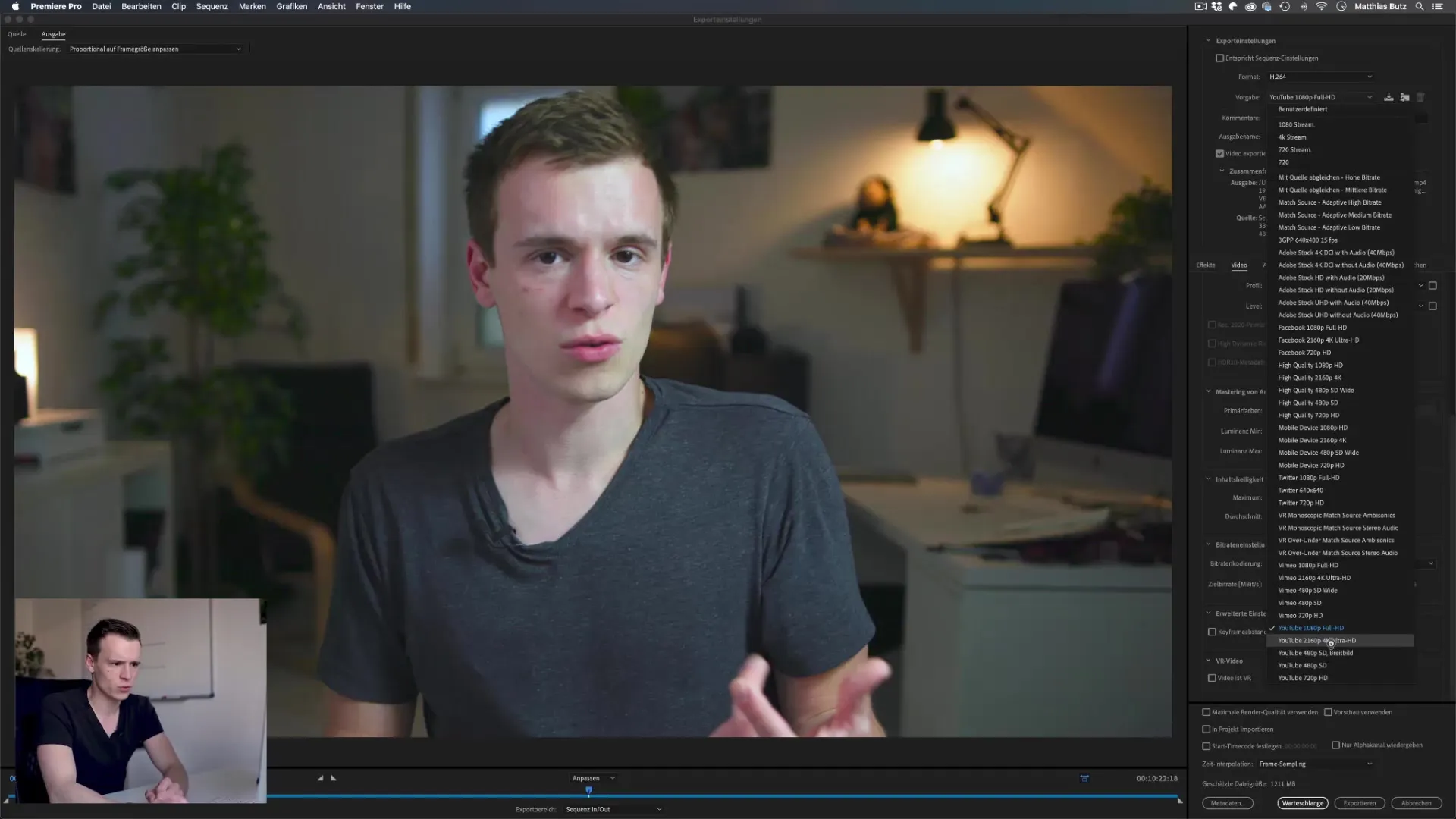
Seleccionar la ruta de subida
Para simplificar la subida, puedes hacer clic en YouTube en los ajustes de publicación e iniciar sesión directamente. Esto te ahorra pasos y te permite subir tu vídeo rápidamente con sólo pulsar "Exportar".
Velocidades de bits nativas
Ten en cuenta que las tasas de bits altas, como 100 Mbit, darán como resultado un archivo demasiado grande que ocupará más espacio de almacenamiento del deseado. En su lugar, debes ceñirte a las tasas de bits recomendadas que facilitan la carga y no afectan negativamente a la calidad de tus vídeos.
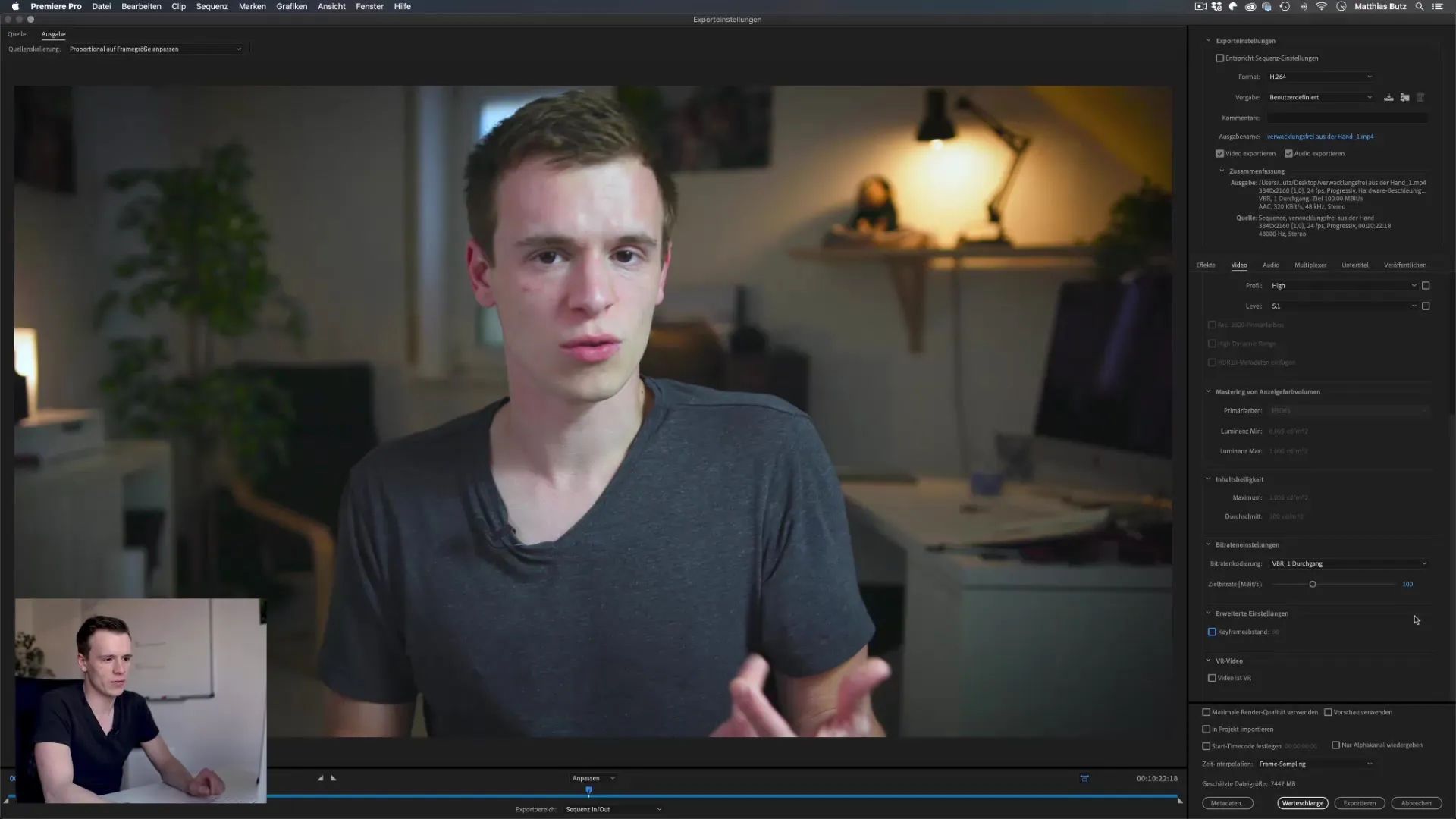
Ajustes de exportación para Instagram
Existen especificaciones concretas para Instagram que debes respetar. Asegúrate de exportar a 8 Mbit, ya que son los ajustes recomendados para la plataforma. Dependiendo del tamaño de tu archivo, también puede tener sentido utilizar la tasa de bits de 8 Mbit para vídeos Full HD para mantener la calidad sin exceder el tamaño del archivo.
Crear preajustes personalizados
Si la plataforma a la que quieres subir el vídeo no está presente en los ajustes predefinidos, siempre puedes crear un preajuste personalizado. Empieza con un preajuste básico, como el de YouTube 1080p, y ajusta la configuración de la página y la tasa de bits según tus necesidades.
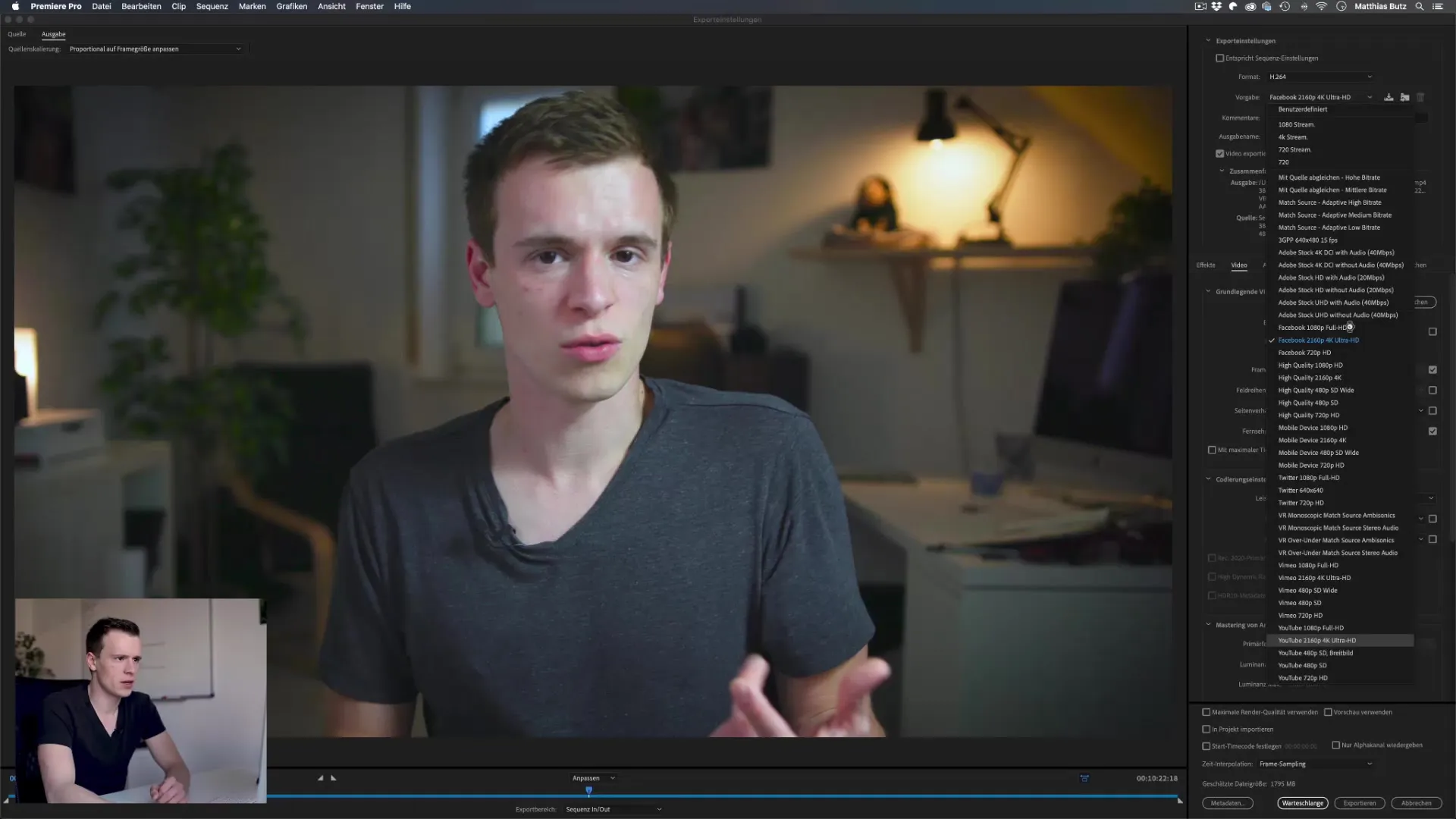
Uso de ProRes para previsualizaciones
Si quieres crear una vista previa de tu vídeo sin comprimir el archivo innecesariamente, te recomiendo que utilices el formato ProRes. Para ello, selecciona el ajuste QuickTime y luego ProRes 422. Esto te ofrece un tiempo de renderizado más rápido y una buena calidad para la vista previa.
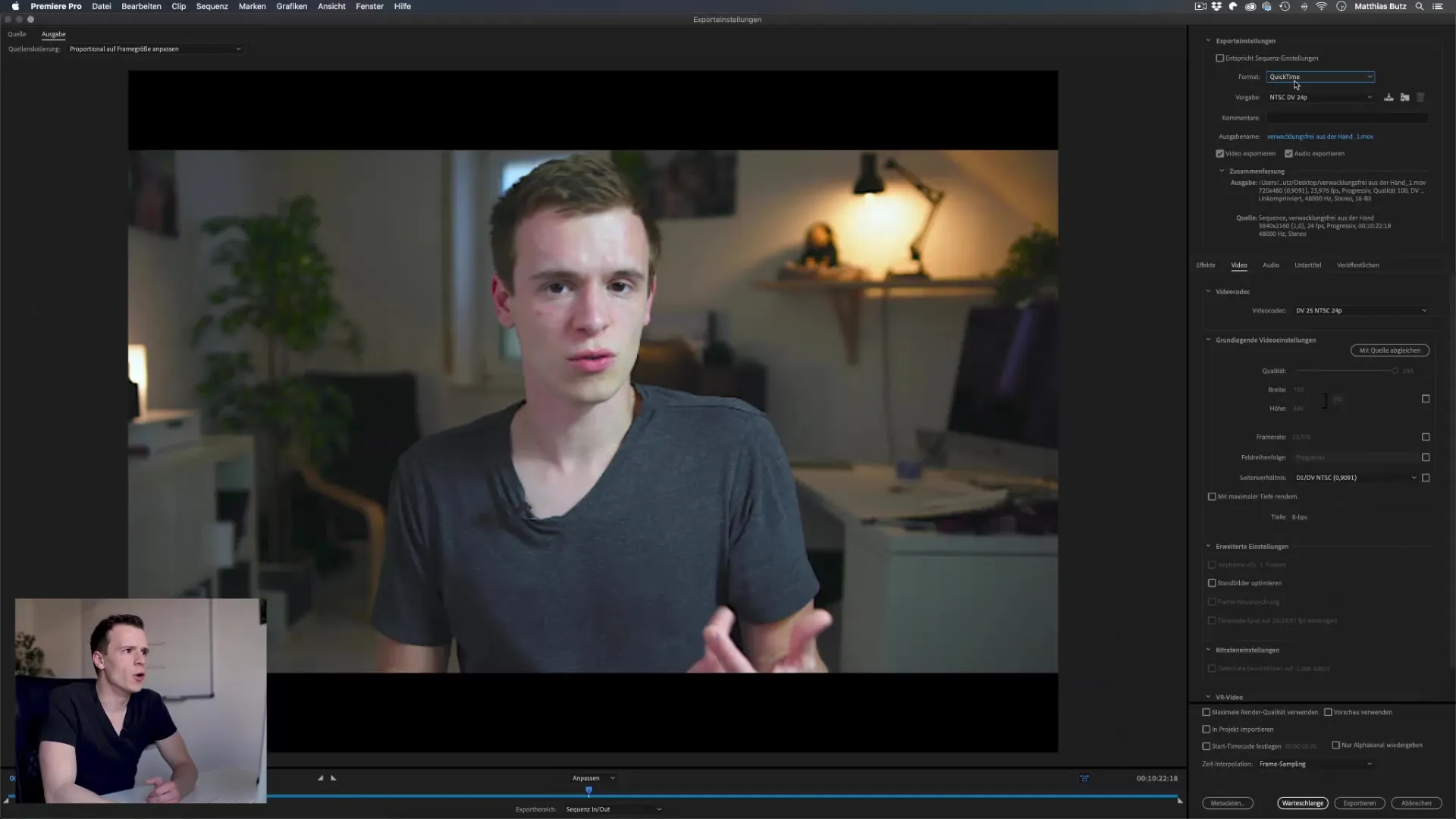
Ruta de salida y exportación
Una vez que hayas definido todos los ajustes, debes seleccionar la ruta de salida para tu vídeo, por ejemplo en tu escritorio. A continuación, haz clic en "Exportar". El tiempo de renderización varía en función de los ajustes que hayas seleccionado y de tu ordenador.
Carga y finalización
Depende de ti si haces clic en "Cola" o directamente en "Exportar". Se inicia el proceso de exportación y ya puedes sentarte y relajarte.
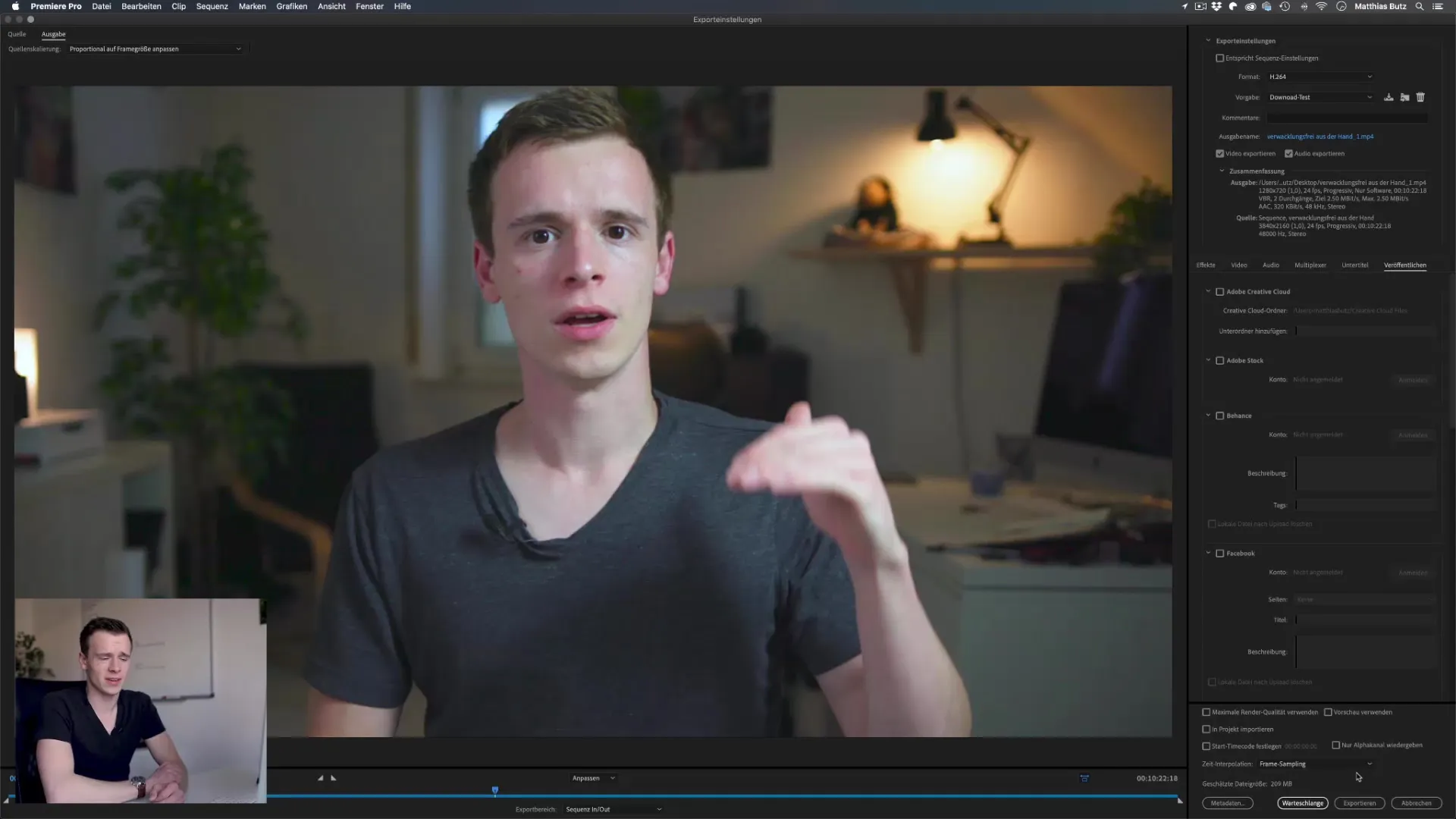
Consejo final: Crear vistas previas
Un consejo útil es utilizar tamaños de exportación más pequeños para las previsualizaciones. Esto reduce significativamente el tiempo de espera y le da una visión general más rápida del contenido editado, incluso si la calidad final de la vista previa no es tan alta.
Resumen - Premiere Pro CC: ajustes de exportación óptimos para YouTube, Instagram y Facebook
Elegir los ajustes de exportación adecuados en Premiere Pro es crucial para garantizar la mejor calidad de tus vídeos para diferentes plataformas. Presta atención a las tasas de bits recomendadas y utiliza ajustes preestablecidos específicos para optimizar tu flujo de trabajo y reducir los tiempos de carga.
Preguntas más frecuentes
¿Cómo encuentro los ajustes de exportación óptimos para cada vídeo?Utiliza los preajustes predefinidos en Premiere Pro y personalízalos según la plataforma.
¿Puedo guardar un preajustepersonalizado? Sí, puedes guardar tus preajustes personalizados para reutilizarlos más adelante.
¿Cuál esla tasa de bits recomendada para Instagram? 8 Mbit es la tasa de bits recomendada para Instagram.
¿Qué formato es adecuado para las previsualizaciones? Utiliza el formato ProRes para obtener una previsualización rápida y mejores tiempos de renderizado.
¿Qué ocurre si elijo una tasa de bits demasiado alta?Una tasa de bits demasiado alta conlleva archivos de gran tamaño y puede dificultar la subida a la plataforma.


